2、設置DaGEarthShot1.0軟件
A、進入 界面,可設置截圖高度,城市一般為800M到1000M,郊區一般為4000M到20000M,數字越大,所截范圍越大,地圖容量越小。一般以1000M為例,整個杭州為200MB左右。以20000M為例,整個浙江省為300MB左右。
界面,可設置截圖高度,城市一般為800M到1000M,郊區一般為4000M到20000M,數字越大,所截范圍越大,地圖容量越小。一般以1000M為例,整個杭州為200MB左右。以20000M為例,整個浙江省為300MB左右。
B、設置輸出路徑和CACHE目錄,根據你的硬盤空間配置目錄,最好有20G以上的硬盤空間作為交換區。
C、一般用戶請設 為打鉤狀態,這樣截圖完成后就可以自動生成地圖了。
為打鉤狀態,這樣截圖完成后就可以自動生成地圖了。
3、開始抓圖
A、按住Alt+Tab鍵轉換google earth軟件和DaGEarthShot1.0,找到GOOGLE EARTH軟件窗口的中心點 ,如果沒有請再按一次DaGEarthShot1.0的啟動按鈕。拖動地圖選擇截圖范圍,使
,如果沒有請再按一次DaGEarthShot1.0的啟動按鈕。拖動地圖選擇截圖范圍,使 在截圖范圍左上角,然后單擊
在截圖范圍左上角,然后單擊 設為第一點,再拖動地圖,使
設為第一點,再拖動地圖,使 在截圖范圍右下角,然后單擊
在截圖范圍右下角,然后單擊 設為第二點。高級用戶也可手動輸入經緯度設定。
設為第二點。高級用戶也可手動輸入經緯度設定。
B、二點都設好后,在GOOGLE EARTH界面按F11,把GOOGLE EARTH 屏幕最大化。如下圖:

C、按Alt+Tab健切換到DaGEarthShot1.0地圖制作軟件,點 ,這個時候會跳出一個邊框,如下圖:
,這個時候會跳出一個邊框,如下圖:

選擇“確定”,接著會跳出一個邊框,如下圖:

選擇“取消”,會跳出一個存儲目錄,如下圖:
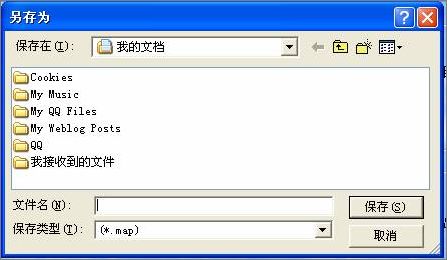
這是一個我們存儲地圖和填寫文件名的目錄,一般我們把地圖和上面設置的輸出路徑和CACHE目錄存儲在一起,方便我們尋找和拷貝,填寫文件名的時候請填寫你所抓地圖的實名,這樣就不會和其他的地圖搞混。然后點擊“保存”,就開始截圖了。
截圖是一個很漫長的過程,根據連網速度的快慢和截圖范圍的大小,需要幾個小時,甚至更長。拼圖一般也需要幾分鐘到半個多小時。而且在抓圖時,系統是獨占的,不允許進行其他操作。所以建議在晚上操作。這樣不會占用你時間,同時晚上網速也較快。第二天早晨你就可以來收獲成果了。你可以在“輸出路徑”目錄里找到你所命名的.MAP文件,拷貝到SD卡上,就可以被尋路者軟件加載使用了。
至此,你在電腦上的工作基本完成了,接下來小編就教大家怎樣設置你的機器。在下面的講解中,小編以神行者858為例。
先將整個XLZ文件烤進到SD卡中。

如上述將整體文件夾烤進SD卡。







